LBankログイン - LBank Japan - LBank日本
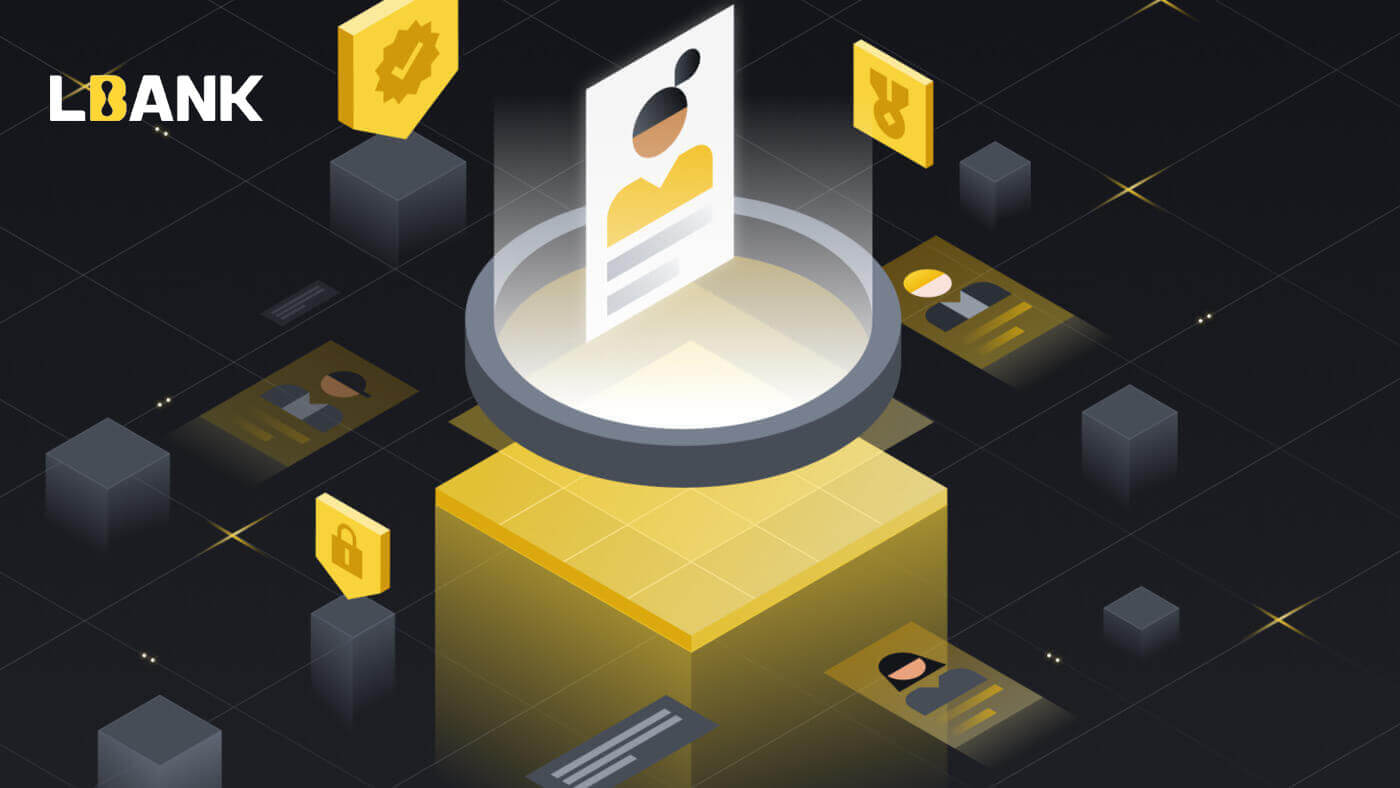
LBank口座へのログイン方法【PC】
1. LBank ホームページにアクセスし、右上隅から
[ログイン]を選択します。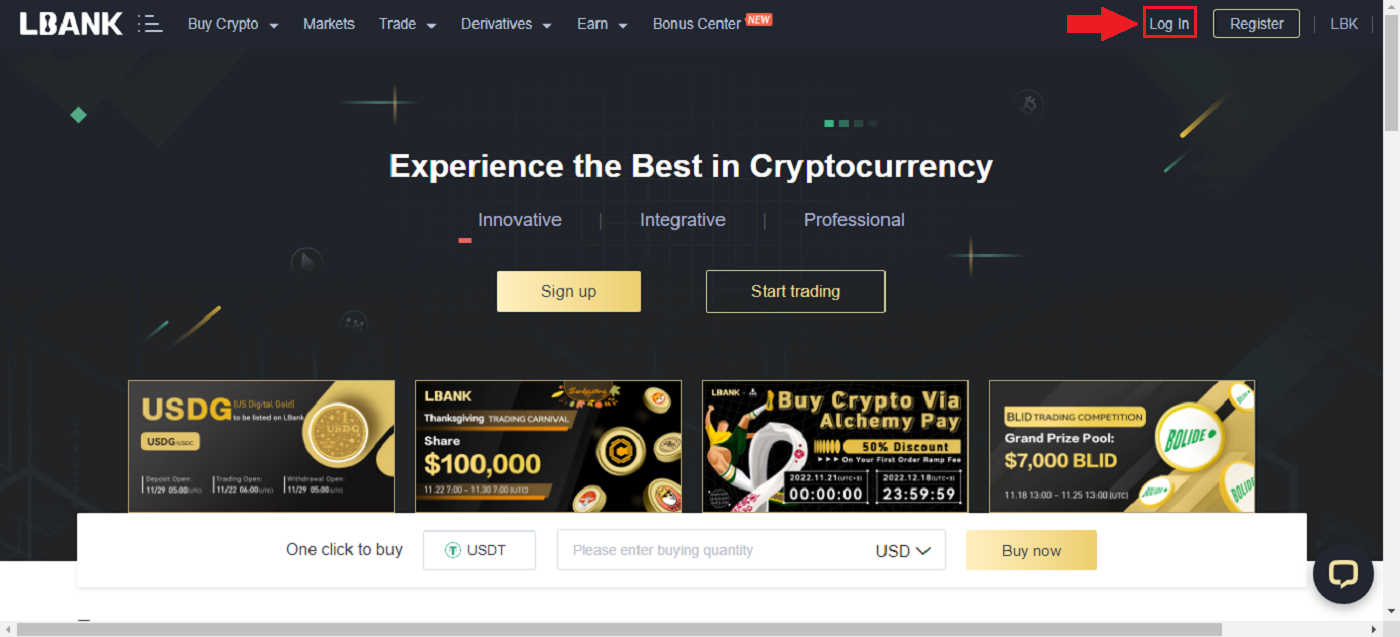
2.登録した[メールアドレス]と[パスワード]を入力して[ログイン]をクリックします。 3. ログインが完了しました。
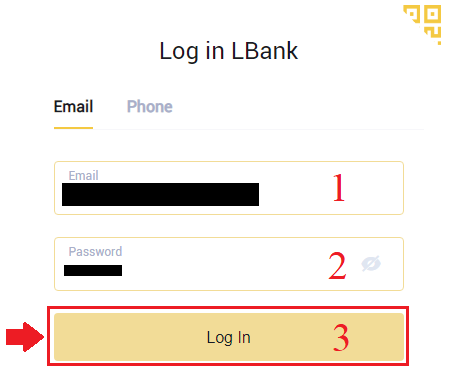
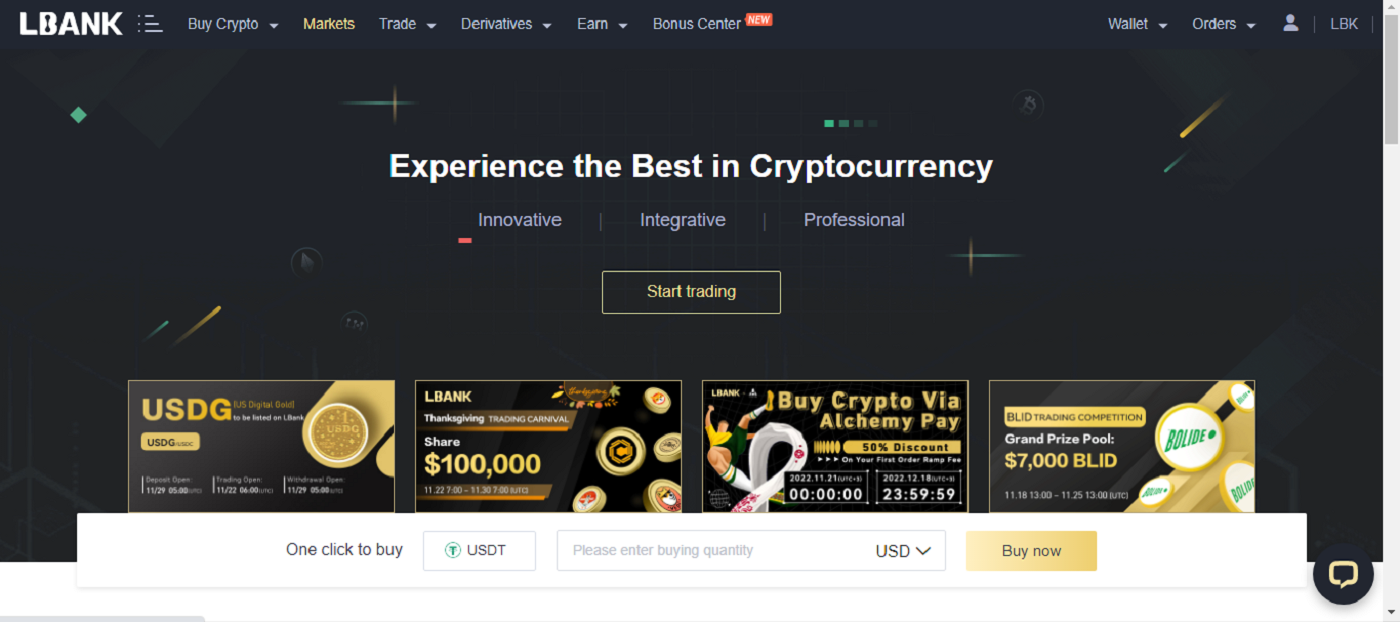
Google を使用して LBank にログインする
1. LBank のメインページに移動し、右上隅から
[ログイン]を選択します。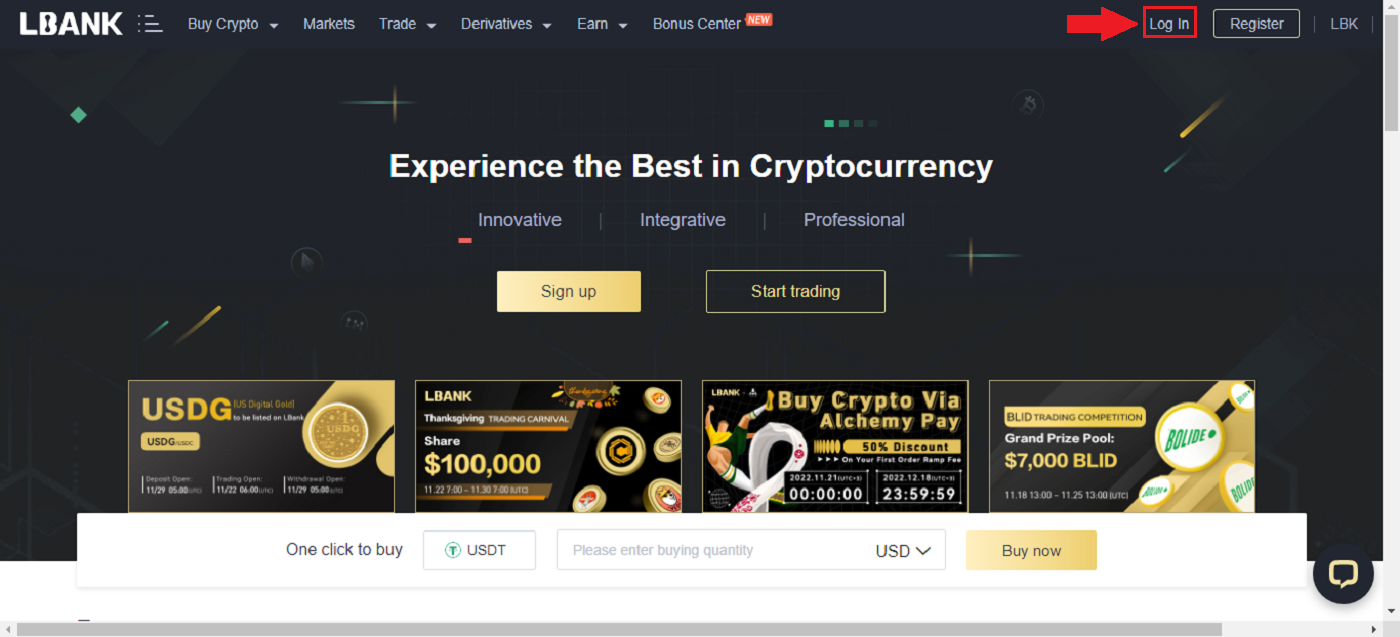
2. Googleボタンをクリックします。
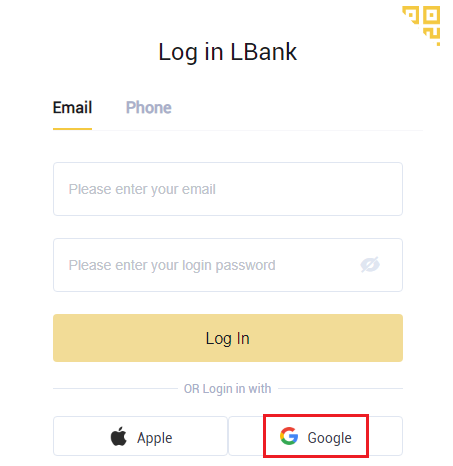
3. Google アカウントにサインインするためのウィンドウが開くので、Gmail アドレスを入力して[次へ]をクリックします。

4. Gmail アカウントのパスワードを入力し、[次へ]をクリックします。 5. アカウントのリンクを完了するには、 [電子メール アドレス]の上部ボックス

に入力し、 2 番目のボックスに[パスワード]を入力します。[リンク]をクリックして、2 つのアカウントを 1 つに結合します。 6. ログインプロセスが完了しました。
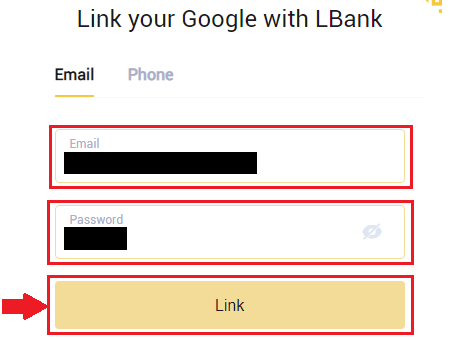
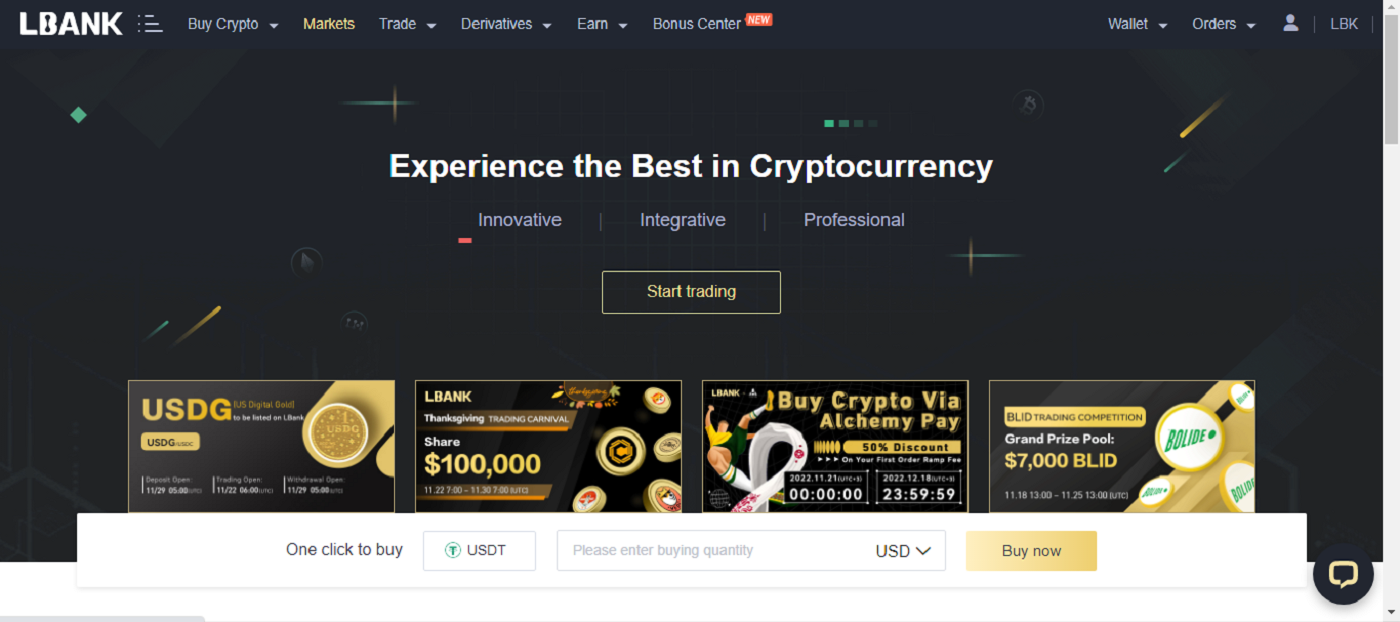
Apple を使用して LBank にログインする
また、Web 上の Apple 経由で LBank アカウントにサインインすることもできます。1.
LBank のホームページにアクセスし、右上隅から [ログイン]を選択します。2. Appleボタンをクリックします。 3. Apple ログイン ウィンドウが開きます。 [ID Apple]を入力し、Apple アカウントの [パスワード]を入力する必要があります。4. [検証コード]を入力し、 ID Apple にメッセージを送信します。 5. また、 [信頼する]を押すと、次回ログイン時に認証コードを入力する必要がなくなります。 6. [続行]をクリックします。
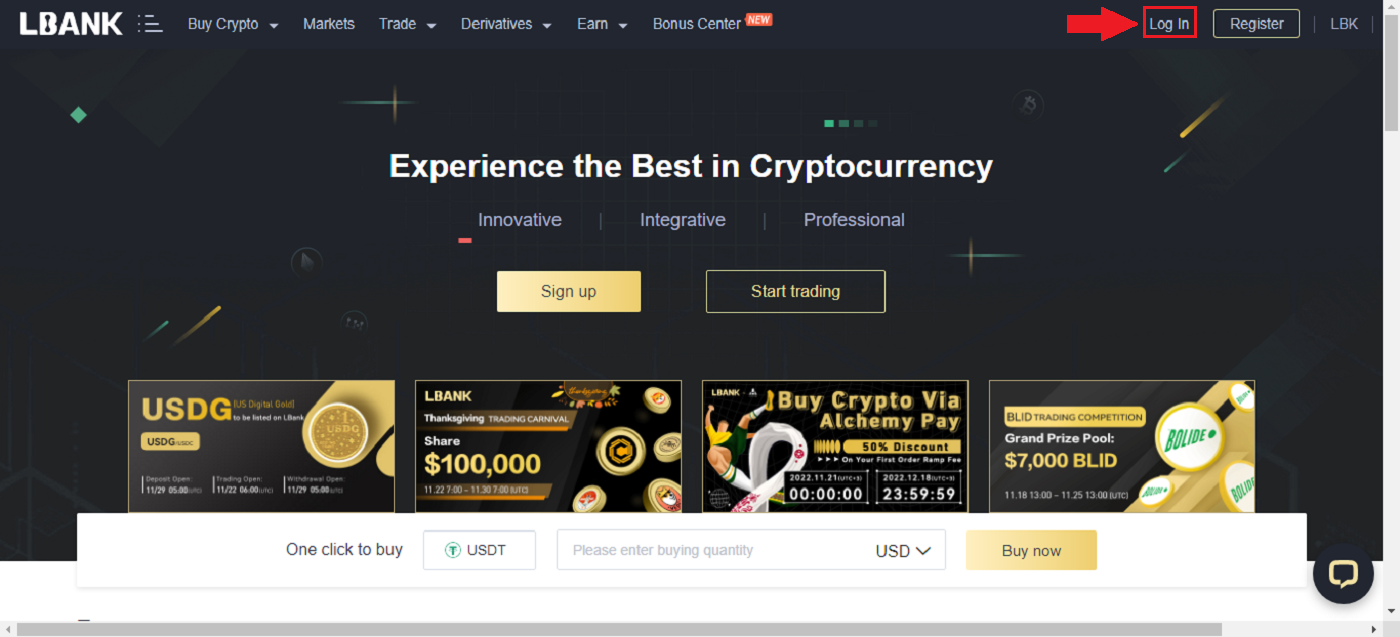
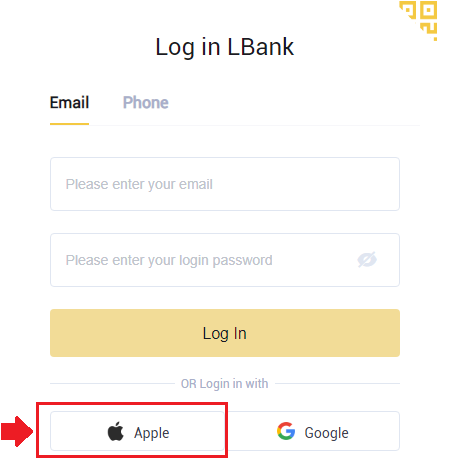
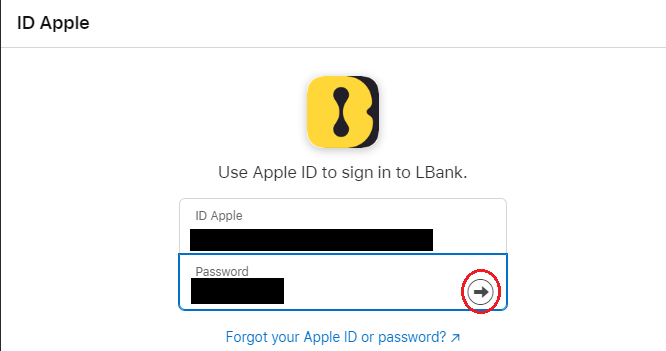
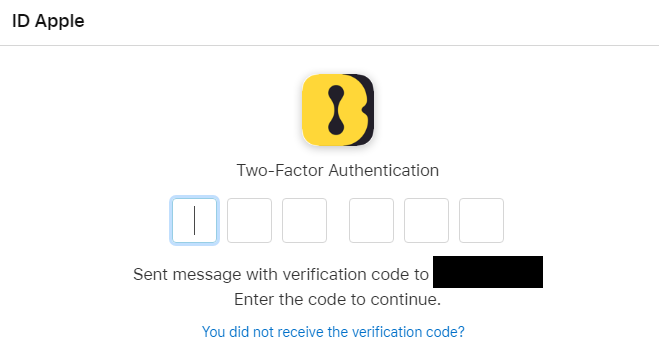

先に進みます。
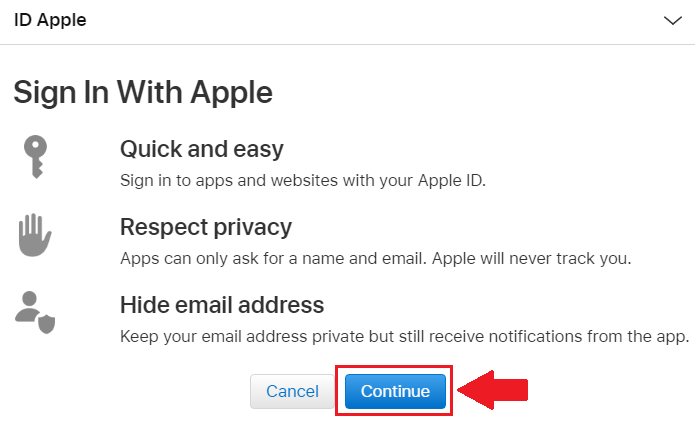
7. メールアドレスを公開したい場合は[Share Email Address]をクリックし、そうでない場合は[Hide Email Address]を選択してメールアドレスを非公開にします。[続行]を押します。 8. アカウントのリンクを完了するには、 [メール アドレス]の上部ボックス
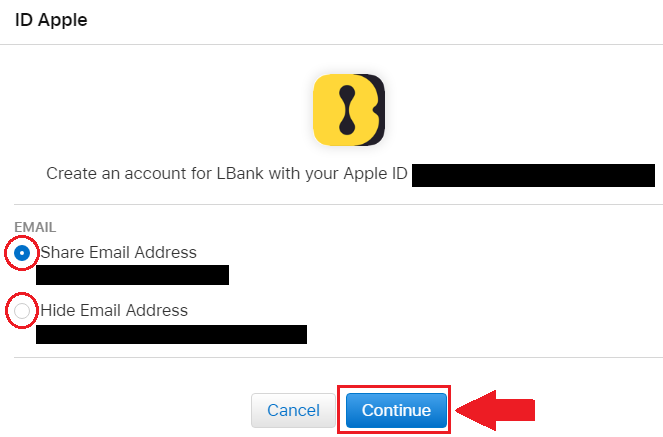
に入力し、 2 番目のボックスに[パスワード]を入力します。[リンク]をクリックして、2 つのアカウントを 1 つに結合します。 9. ログインプロセスが完了しました。
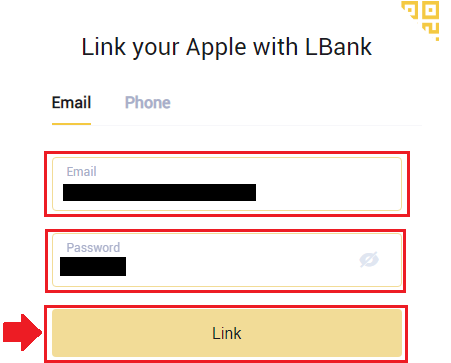
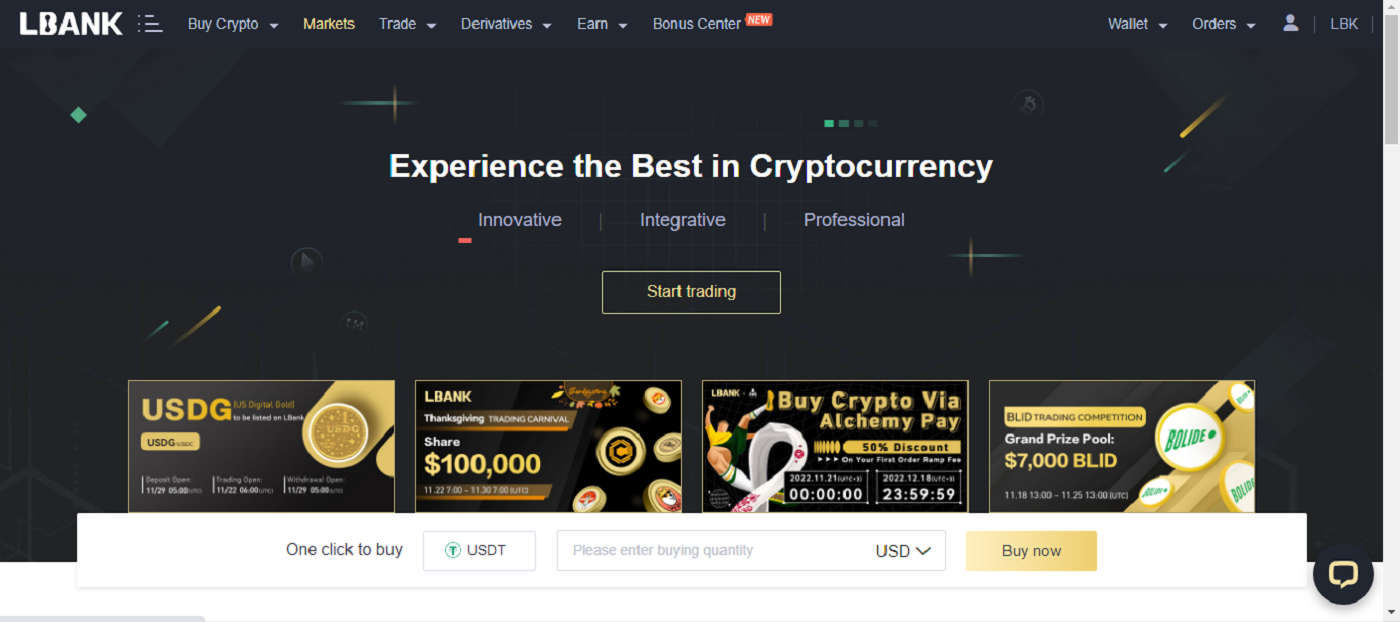
電話番号を使用してLBankにログイン
1. LBank のホームページにアクセスし、右上隅の [ログイン]をクリックします。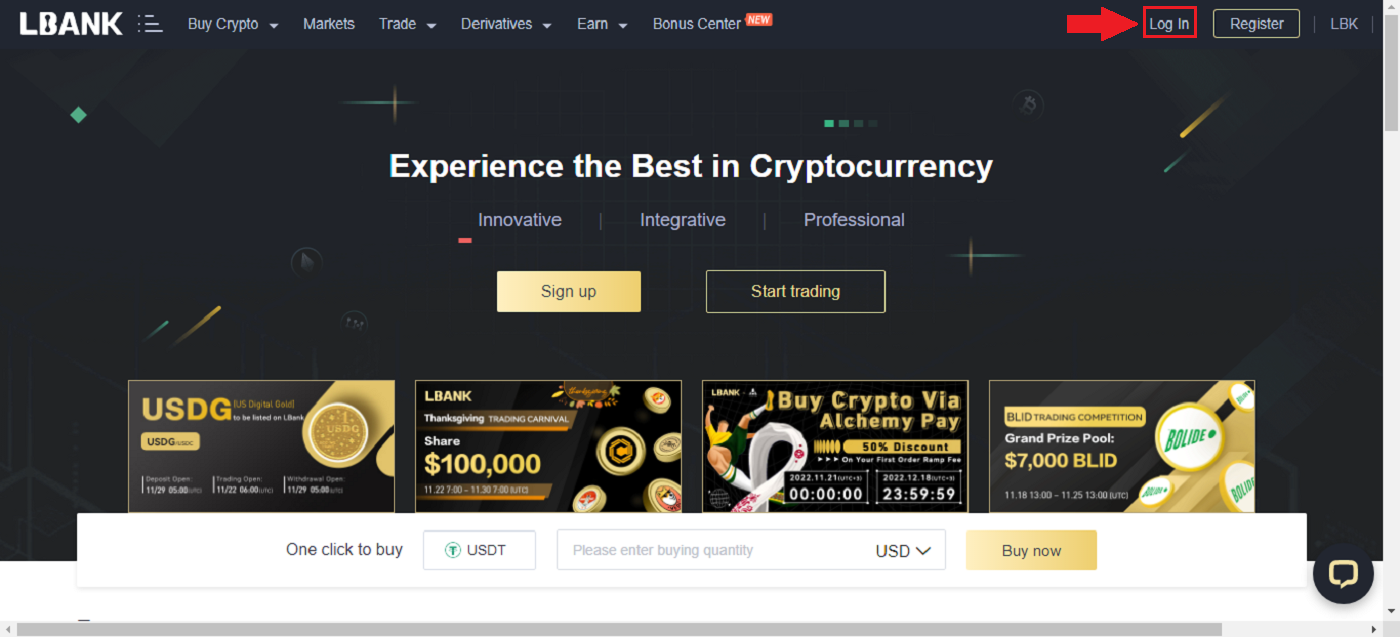
2. [電話]ボタンをクリックし、市外局番を選択し、電話番号を入力するとパスワードが登録されます。次に、[ログイン]をクリックします。
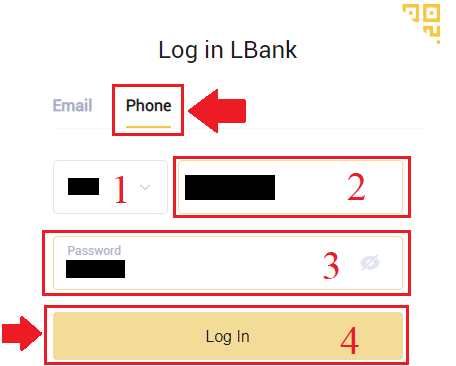
3. ログインが完了しました。
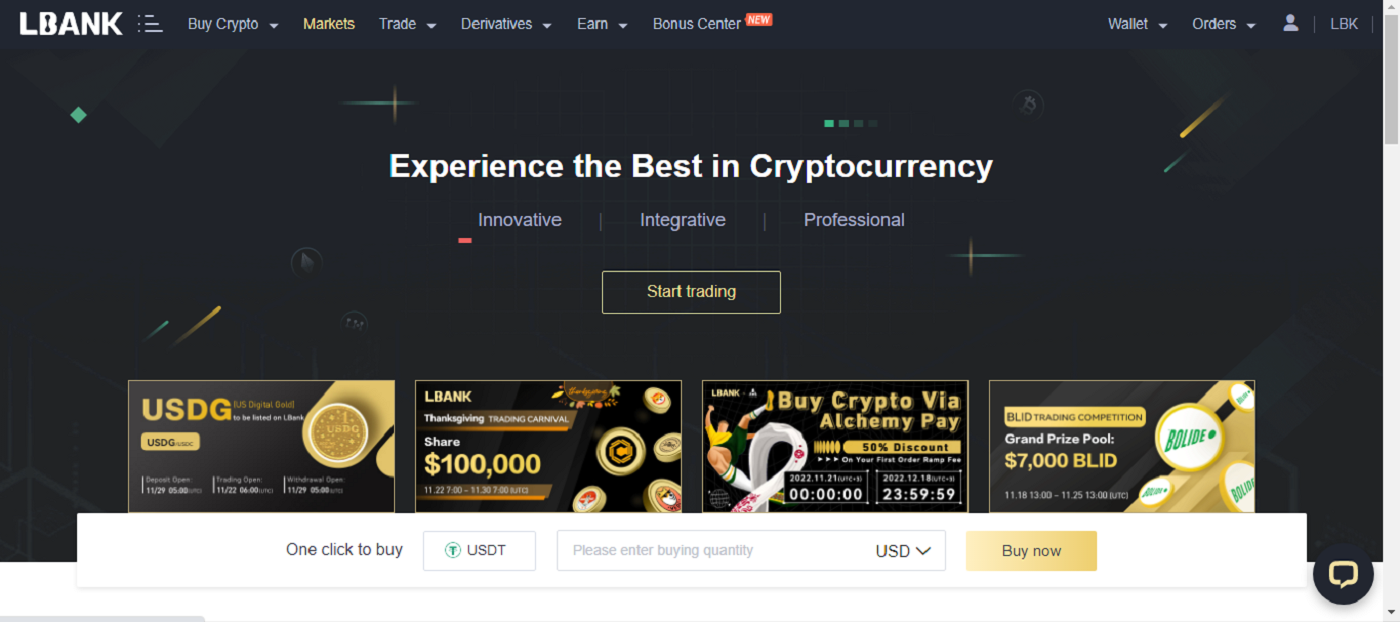
LBank口座へのログイン方法【モバイル】
LBankアプリからLBank口座にログイン
1. ダウンロードしたLBankアプリ[LBankアプリ iOS]または[LBankアプリAndroid]を開き、[ログイン]を押します。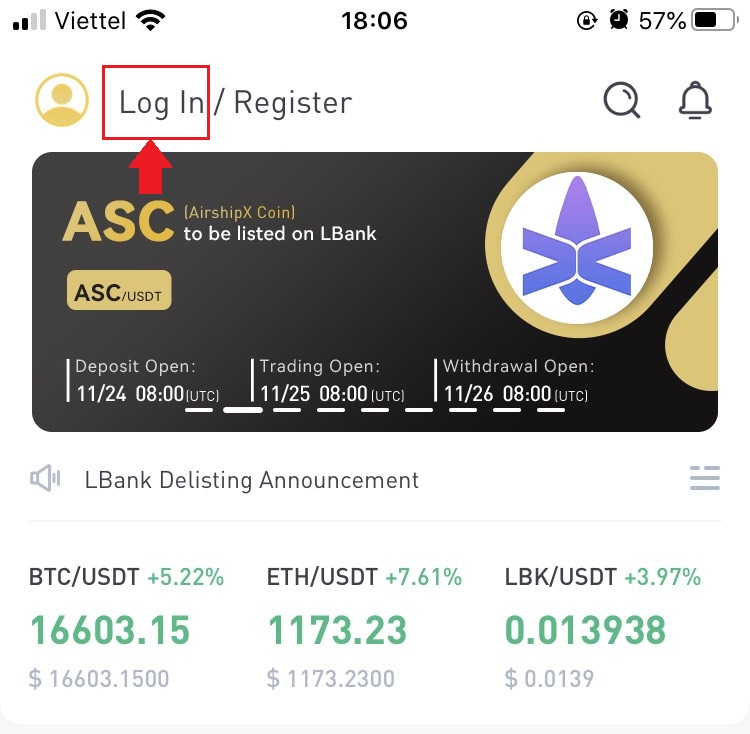
2. LBankに登録した[メールアドレス]と[パスワード]を入力し、 [ログイン]ボタンをクリックします。 3. [メール認証コード]
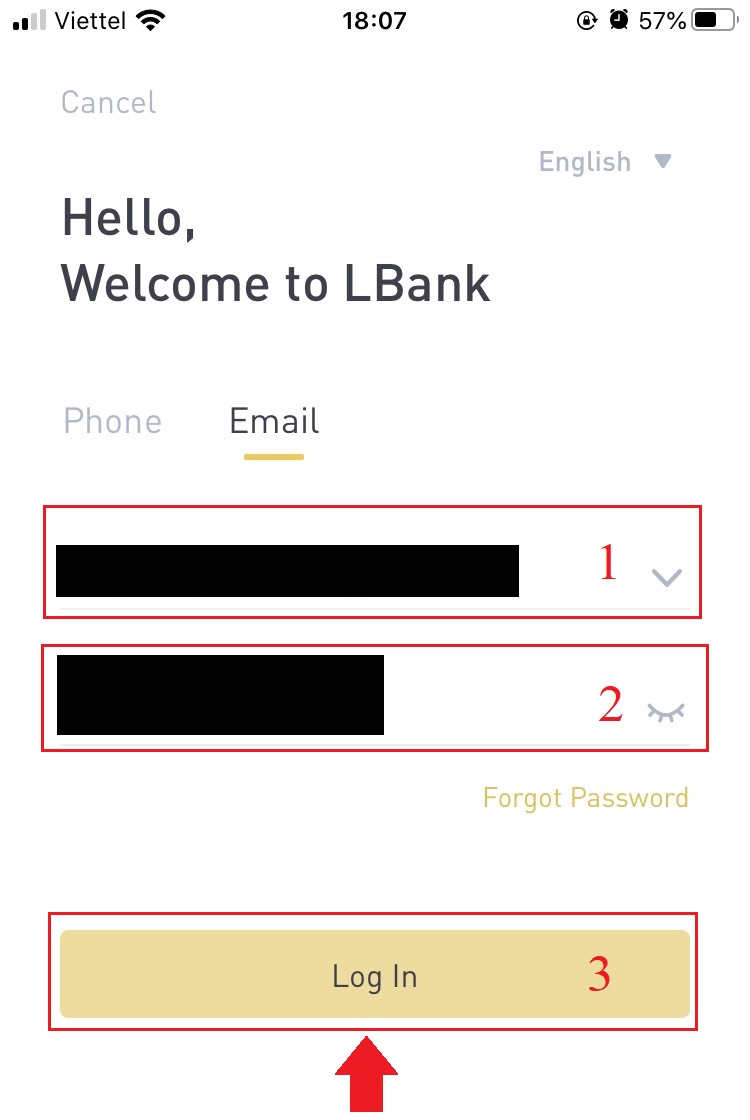
に入力し、[確認]を押します。 4. ログインプロセスが完了しました。
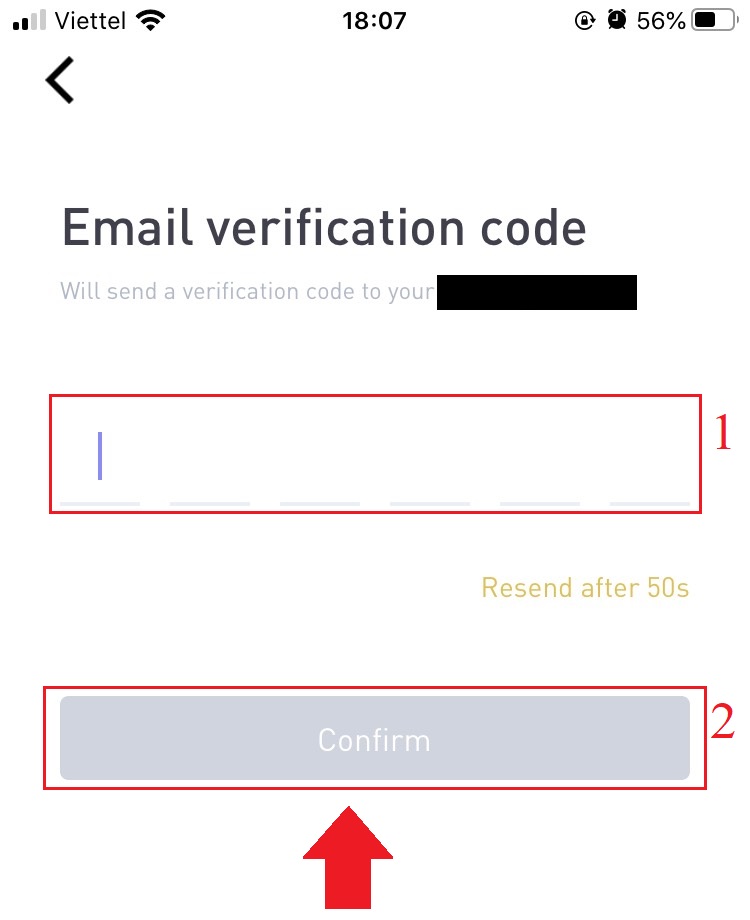
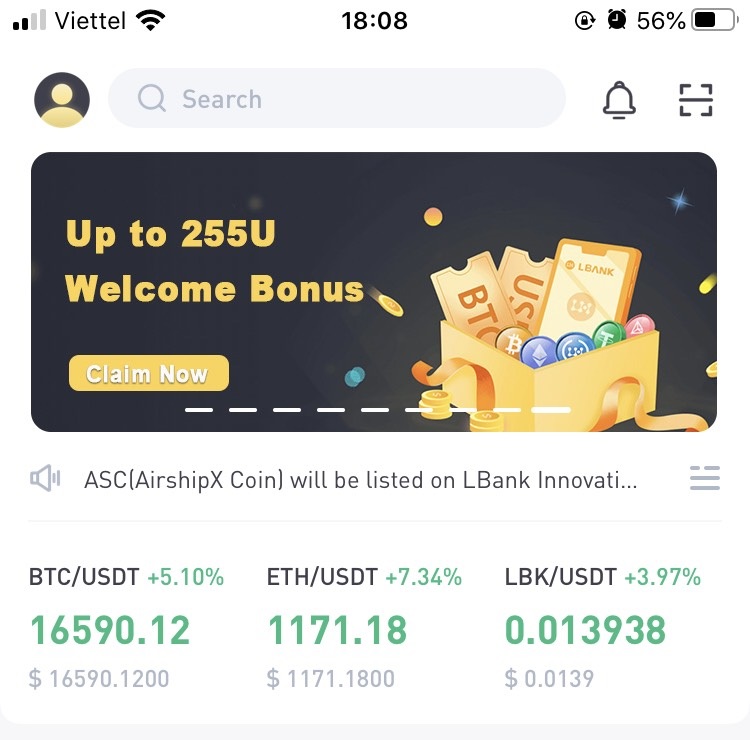
モバイル Web 経由で LBank 口座にログイン
1.携帯電話でLBank のホームページにアクセスし、右上隅にある記号を選択します。
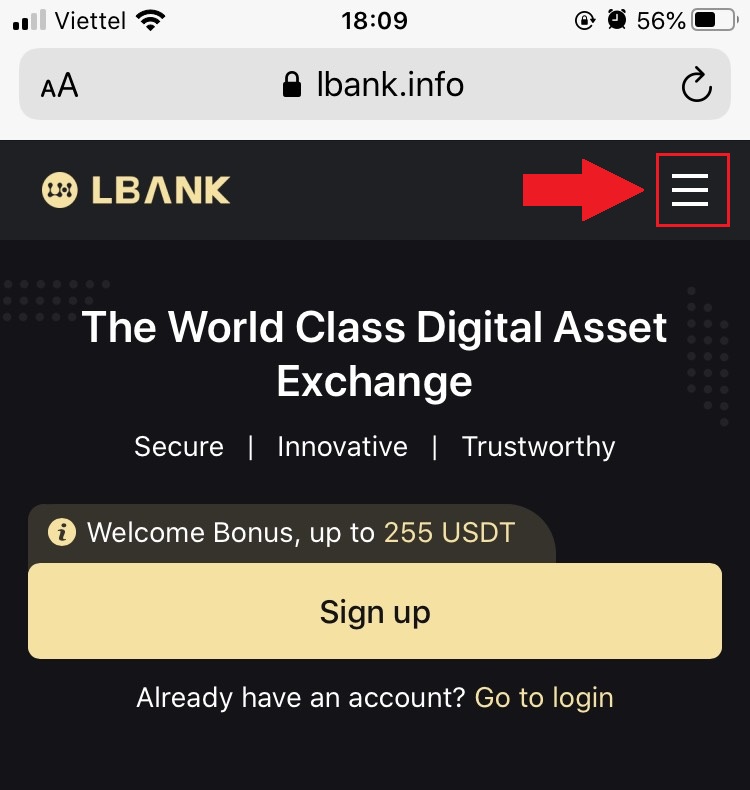
2. [ログイン]をクリックします。
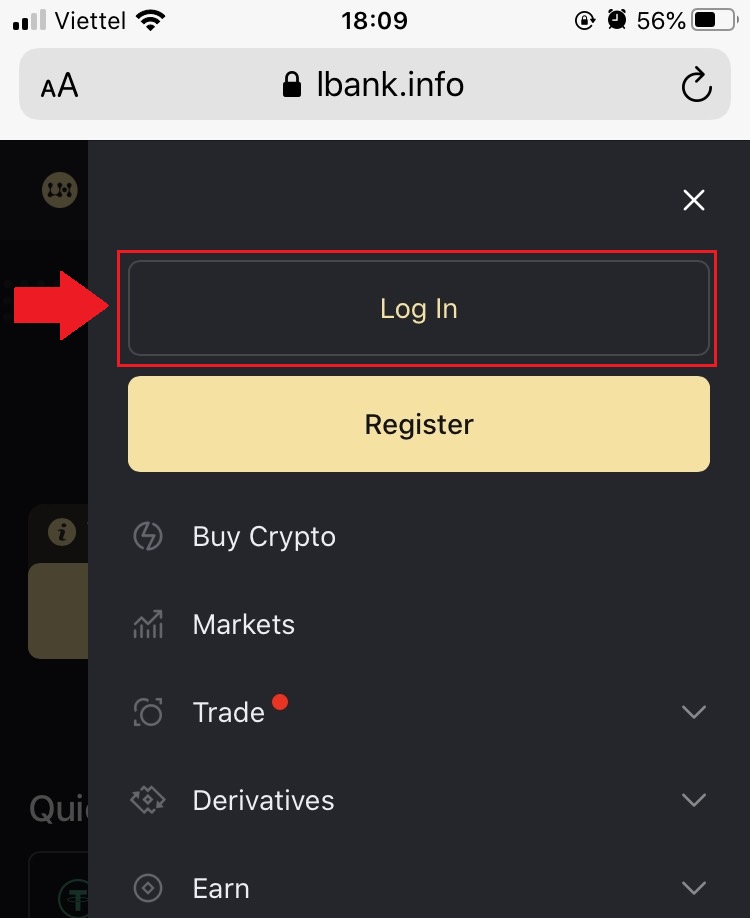
3.メールアドレスを入力し、パスワードを入力し、[I have read and accept to]を選択し、[Log In]をクリックします。 4. [メール認証コード]
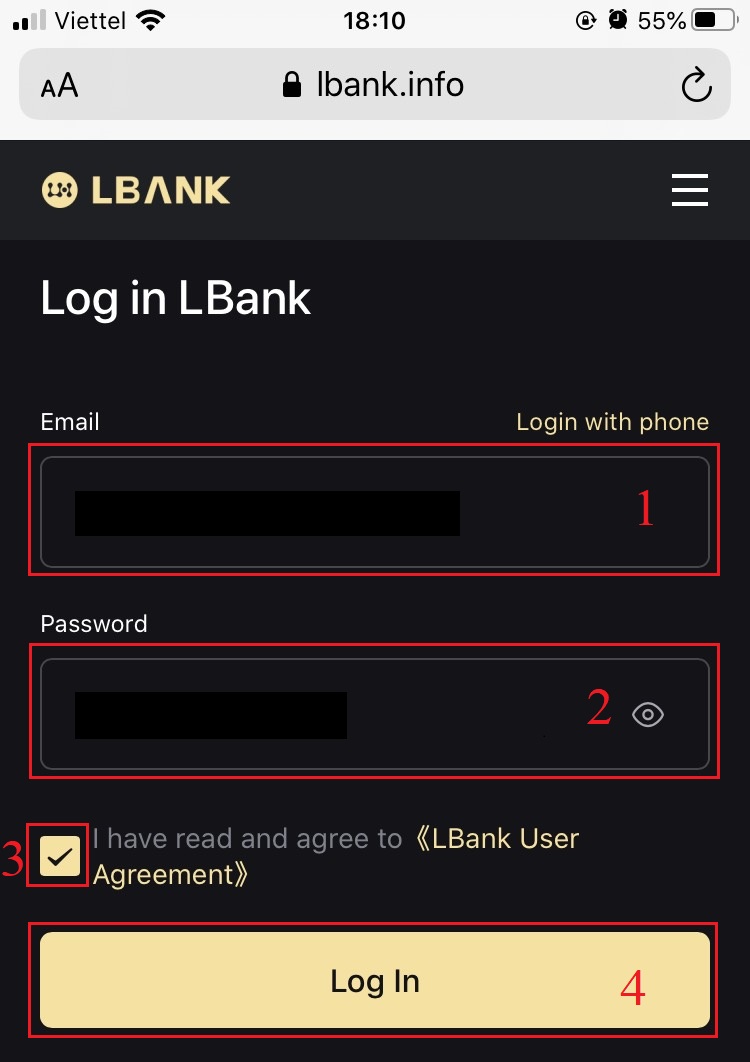
に入力し、[送信]を押します。 5. 以上でログイン手続きは終了です。
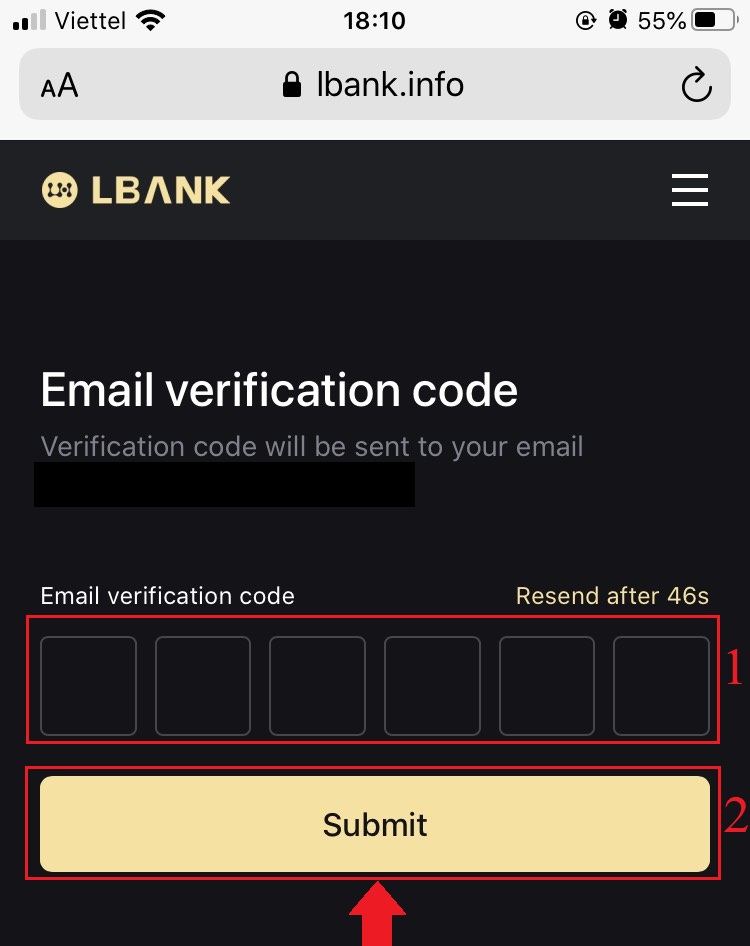
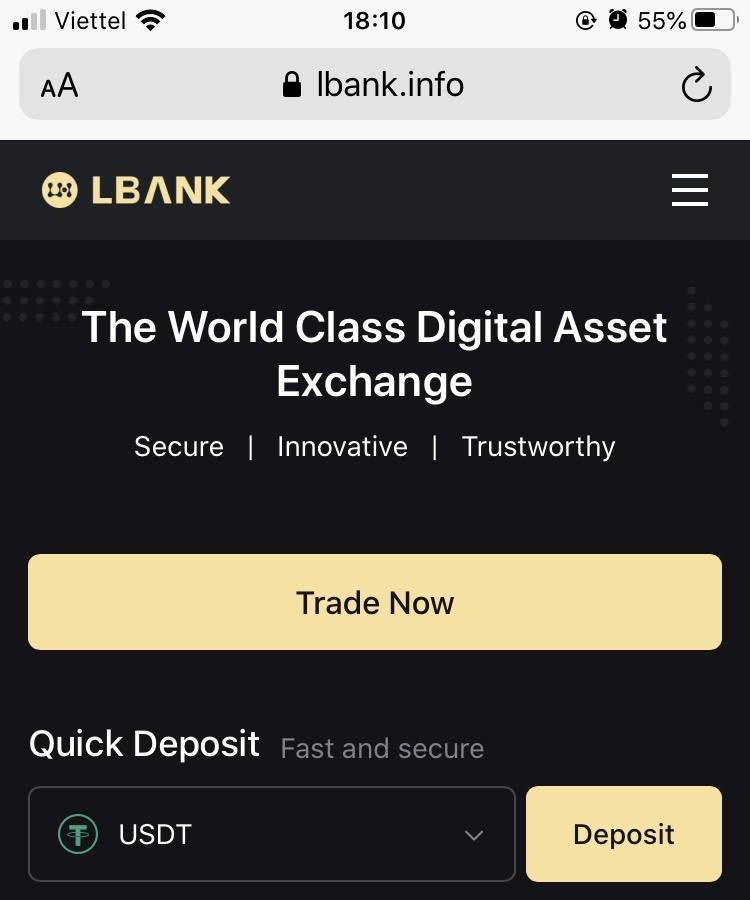
ログインに関するよくある質問(FAQ)
ログインパスワードの取得方法は?
最初に、Web バージョン (コンピュータ側) がパスワードを取得します。詳細は次のとおりです。1.ログイン ページで[パスワードを忘れた]をクリックして、パスワード回復ページに入ります。
2. 次に、ページの手順に従い、アカウントと新しいパスワードを入力し、新しいパスワードが同じであることを確認します。メール認証コードを入力してください。 3. [次へ]
をクリックすると、システムは自動的にログイン ページにジャンプし、[パスワードの変更]を完了します。 お困りの際はLBank公式メール[email protected]までご連絡ください。
、私たちはあなたに最も満足のいくサービスを提供し、できるだけ早くあなたの質問を解決させていただきます. ご支援とご理解に感謝いたします。
不明なサインイン通知メールを受信したのはなぜですか?
不明なサインイン通知は、アカウントのセキュリティを保護する手段です。アカウントのセキュリティを保護するために、新しいデバイス、新しい場所、または新しい IP アドレスからログインすると、CoinEx は [不明なサインイン通知] メールを送信します。
[Unknown Sign-in Notification] メールに記載されているサインイン IP アドレスと場所があなたのものかどうかを再確認してください。
そうである場合は、電子メールを無視してください。
そうでない場合は、ログイン パスワードをリセットするか、アカウントを無効にして、不要な資産の損失を避けるために、すぐにチケットを送信してください。


